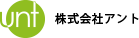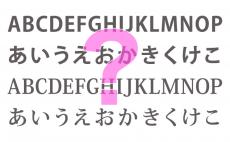TurbulenceFDで雲の中を進むループを作ってみました

TurbulenceFDを利用した雲の中を進むようなmovを制作してみたいと思います。
Cinema4d を起動します。
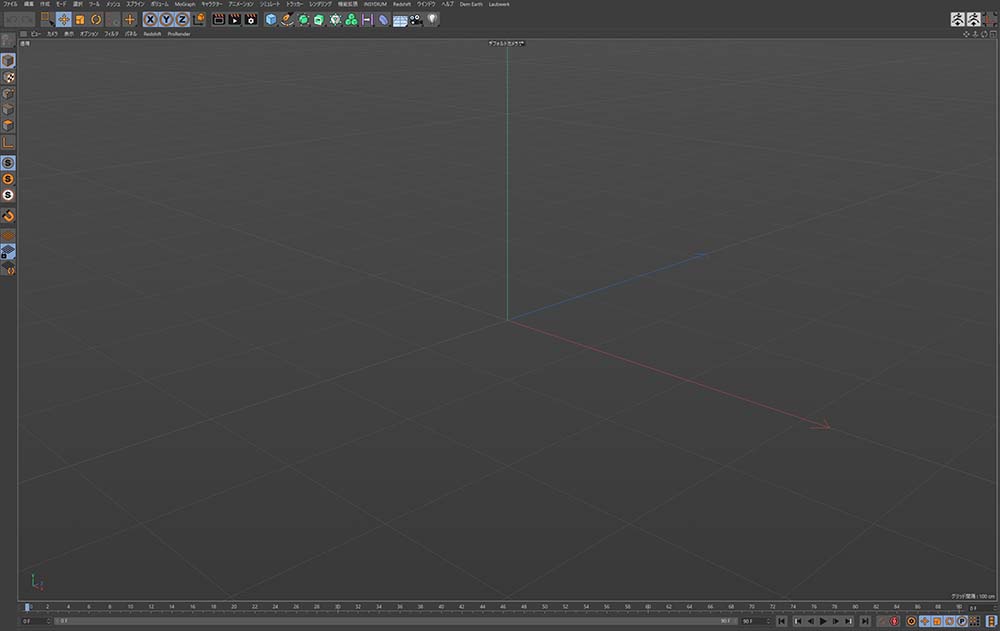
TurbulenceFDを発生させるオブジェクトとして今回は 球体を設定しました。
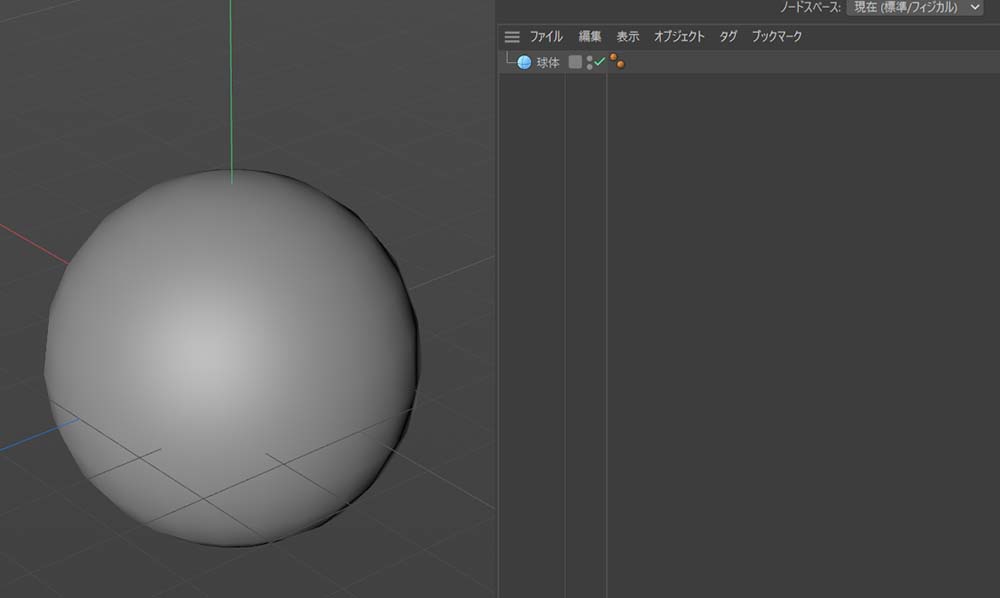
変位 シェーダをノイズにして 凸凹にします。
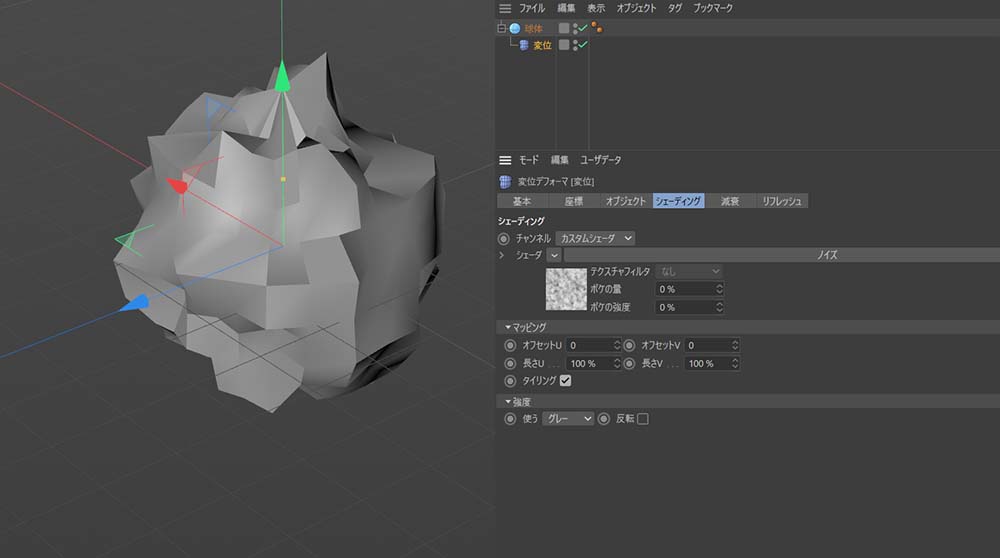
尖っていてもいいのですが今回は SDSで少し丸くしました。
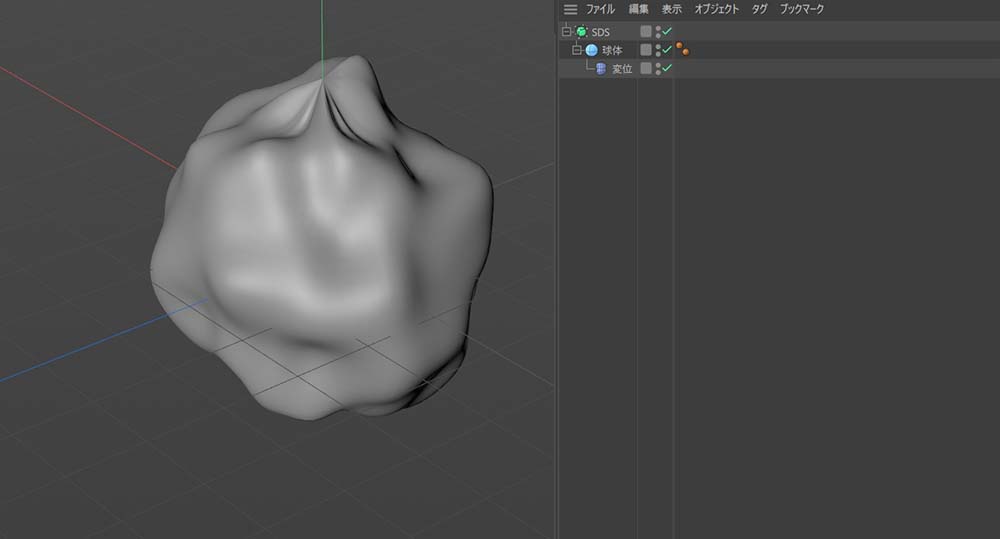
2つ作って このように配置しました。
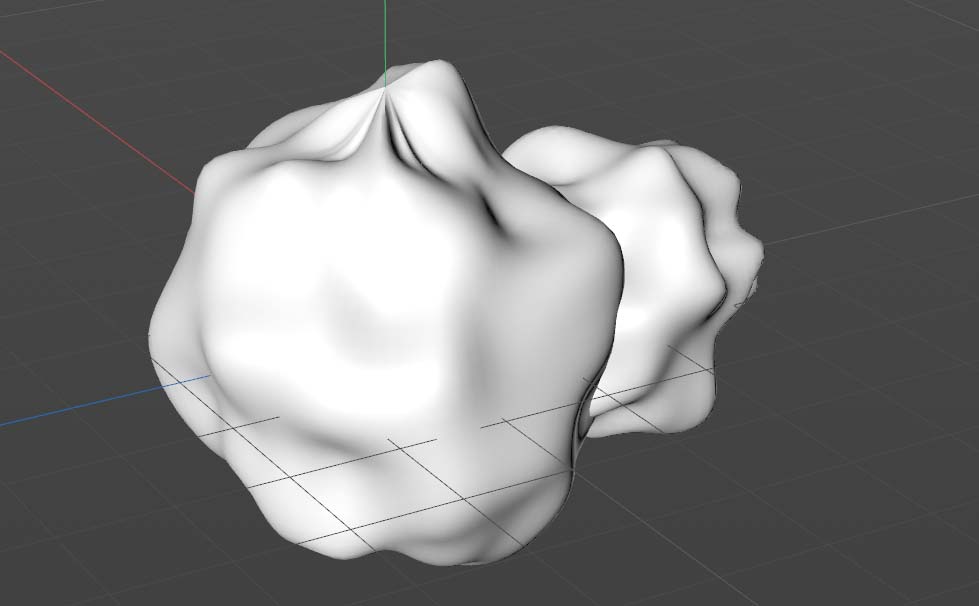
クリーナーのグリッド配置でコピーしていきます。
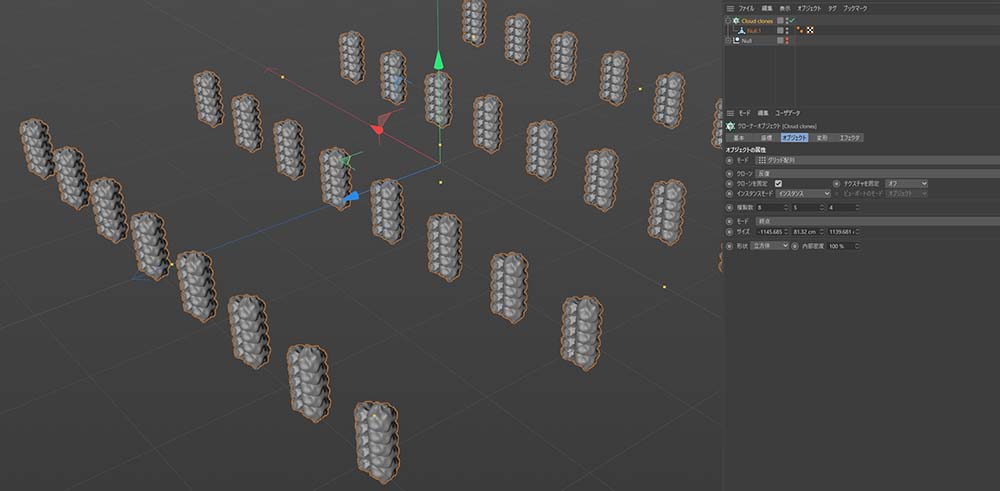
ランダムを配置して ばらけさせます。
この辺は好みでいいかと思います。
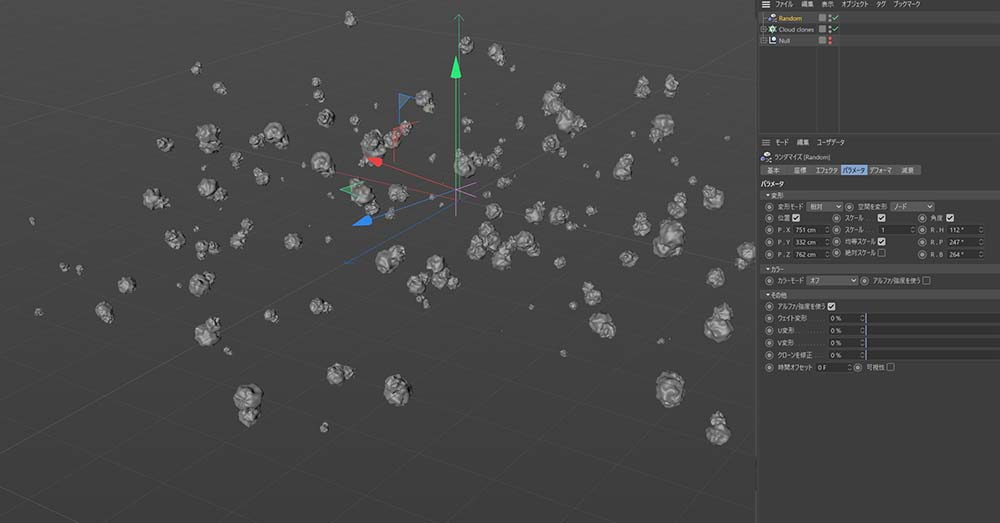
TurbulenceFDのEmitterを配置します。
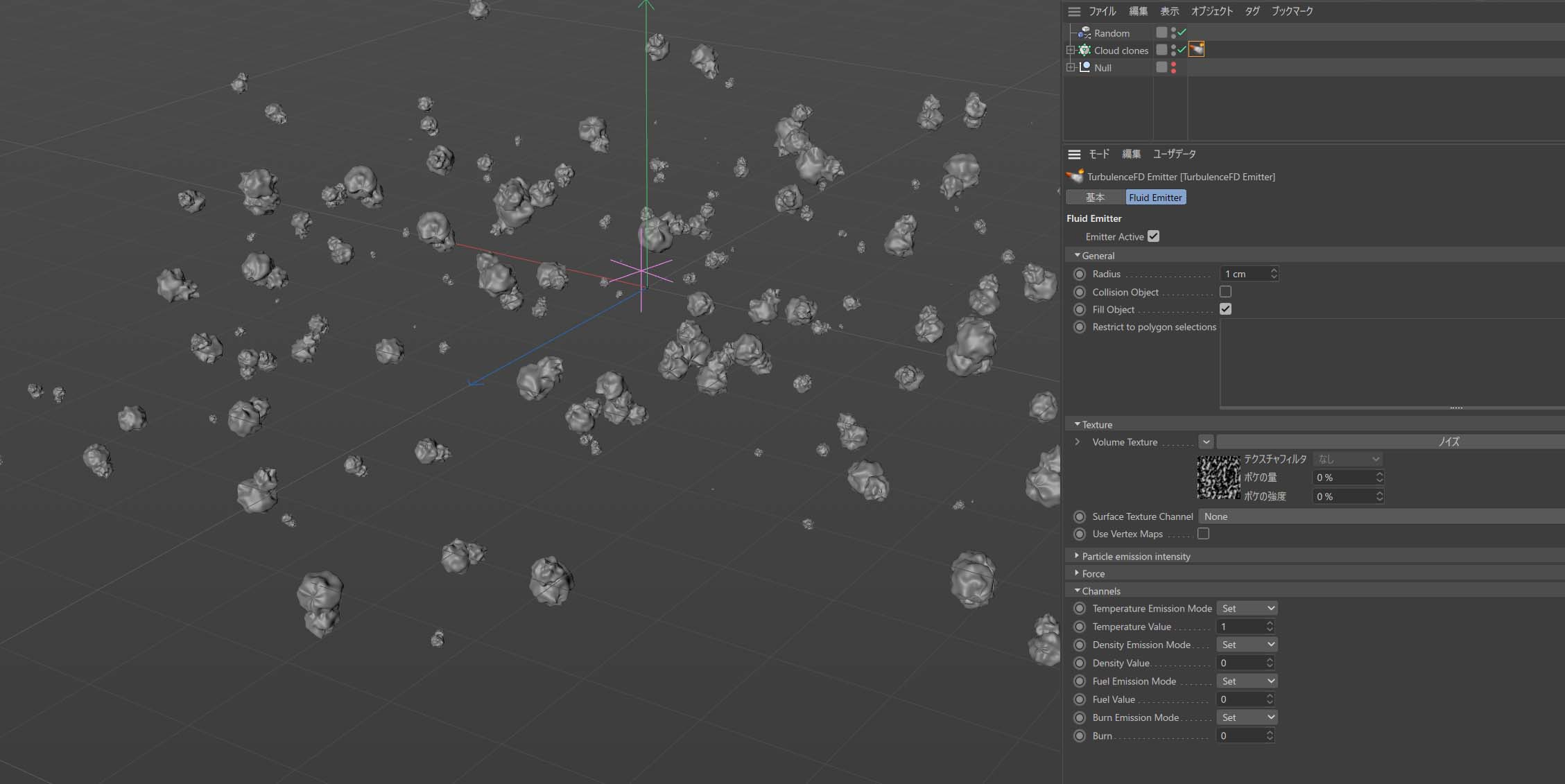
TurbulenceFDのコンテナを作ります。
バラバラにしたオブジェクトを囲むように
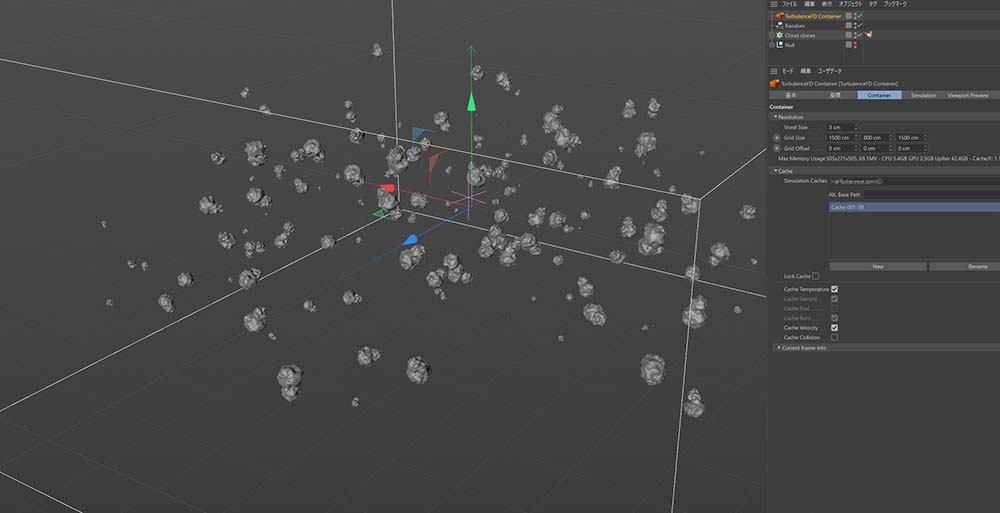
1-5FぐらいでTurbulenceFDを発生させ
それ以降は5Fの設定が続くように設定します。
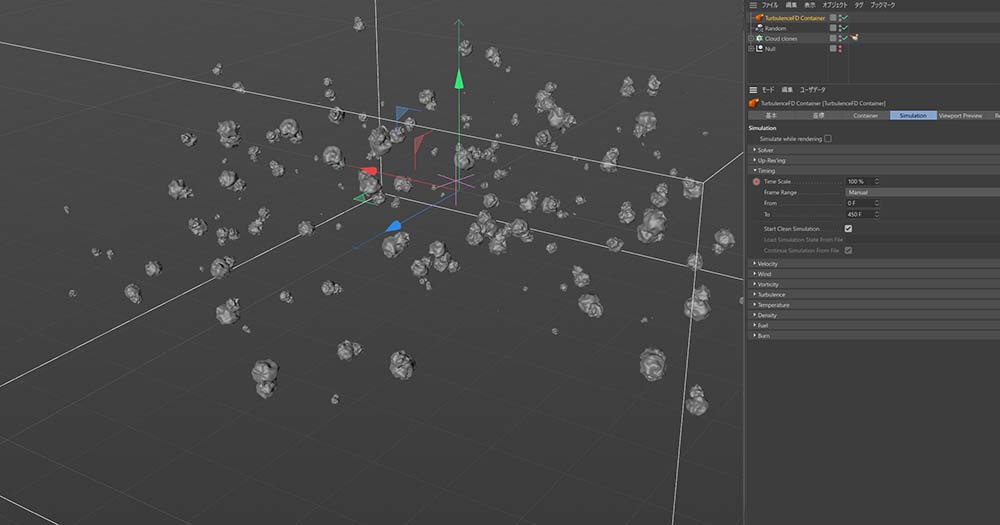
少しテストしてみて 少しオブジェクトが小さい感じがしたので 大きくしました。
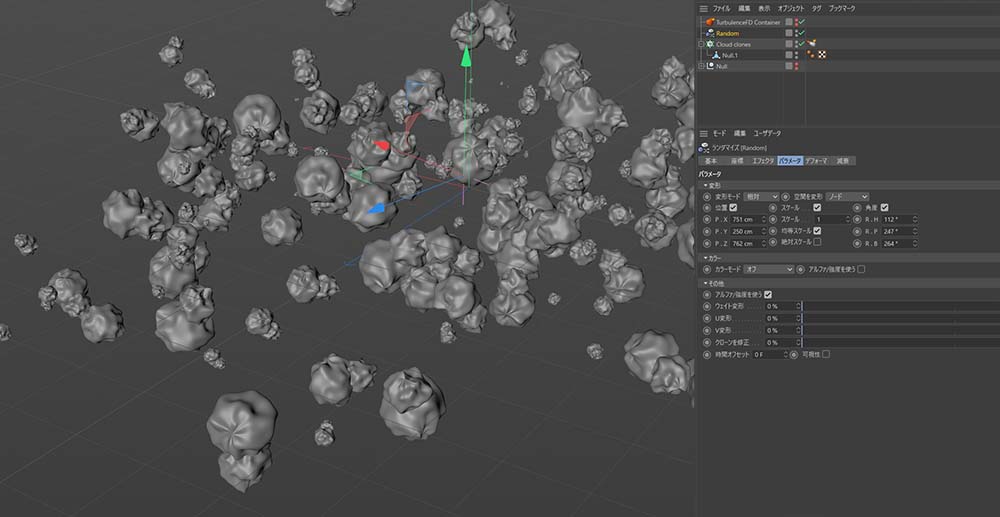
シミュレーションしていきます。
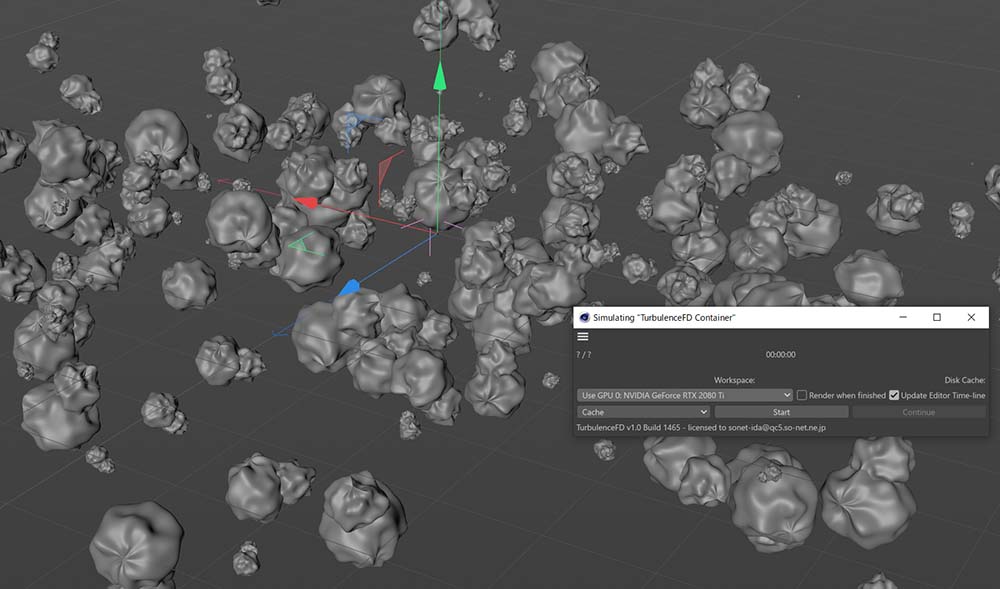
オブジェクトのまわりに雲が発生します。
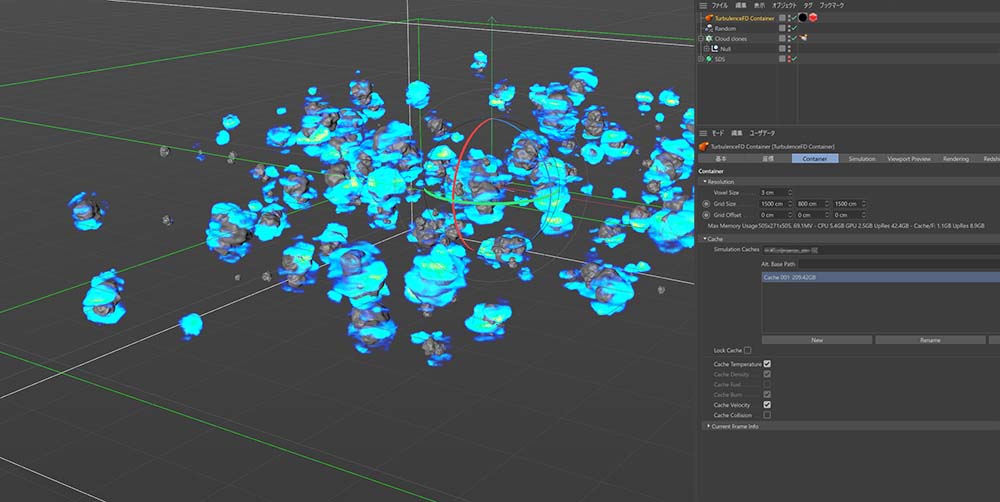
今回そのままの設定だと 200G位になり容量を圧迫していたので 少し削っていこうと思います。
今回は Frame Sub Step Limitの数字を上げていきます。
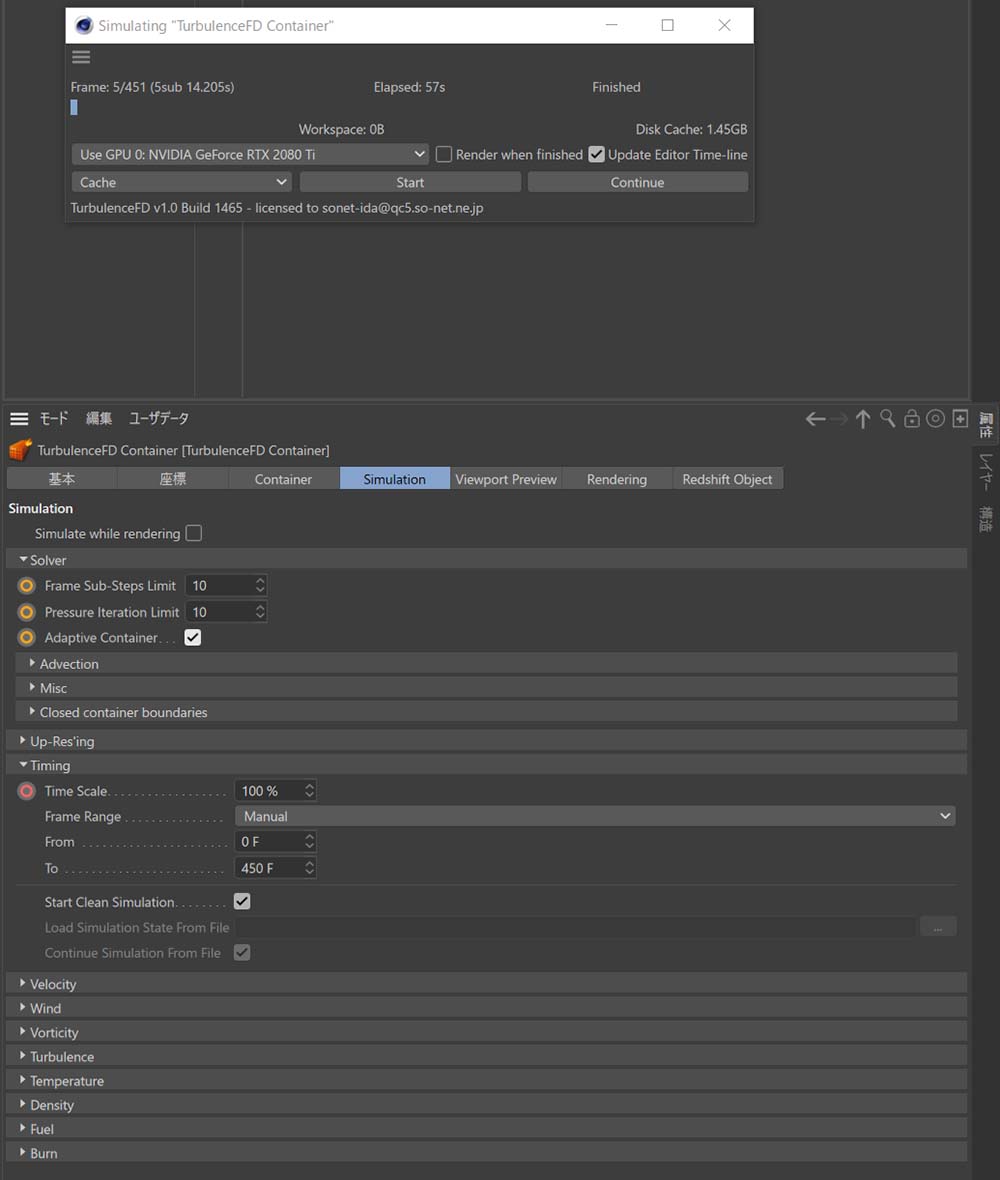
再度シミュレーションしてみたら 1.7G位になったので 今回はこれで進めようと思います。
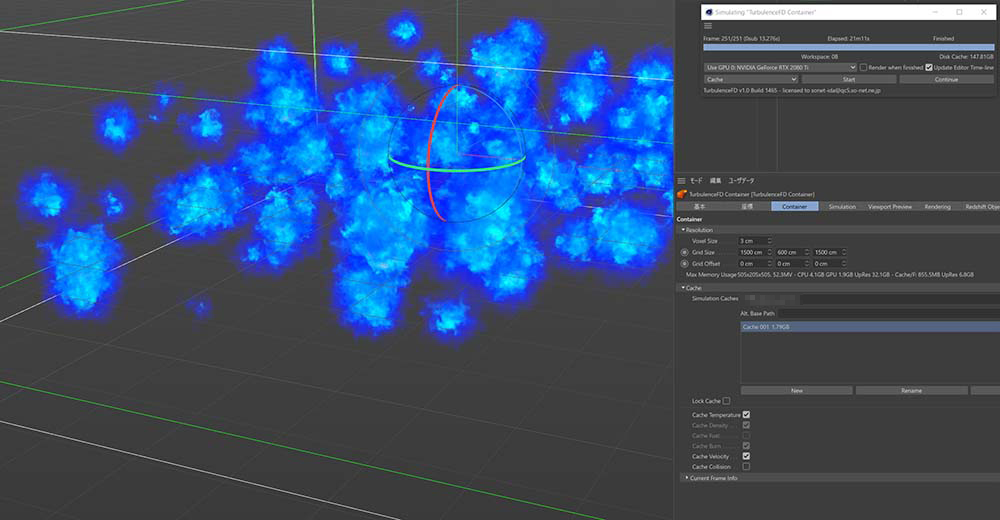
Redshiftでボリュームマテリアルを設定します。
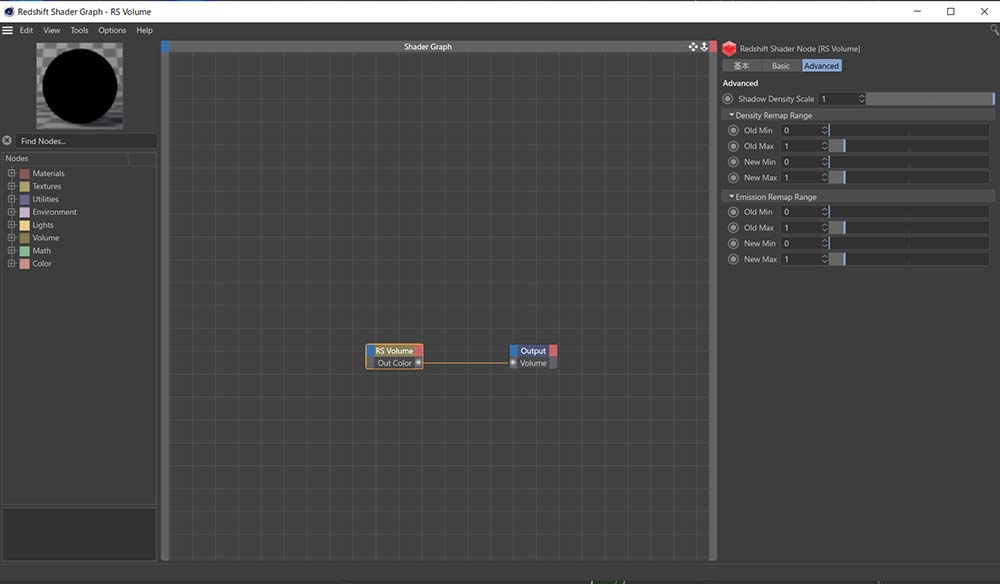
プレビューするとこのようになります。
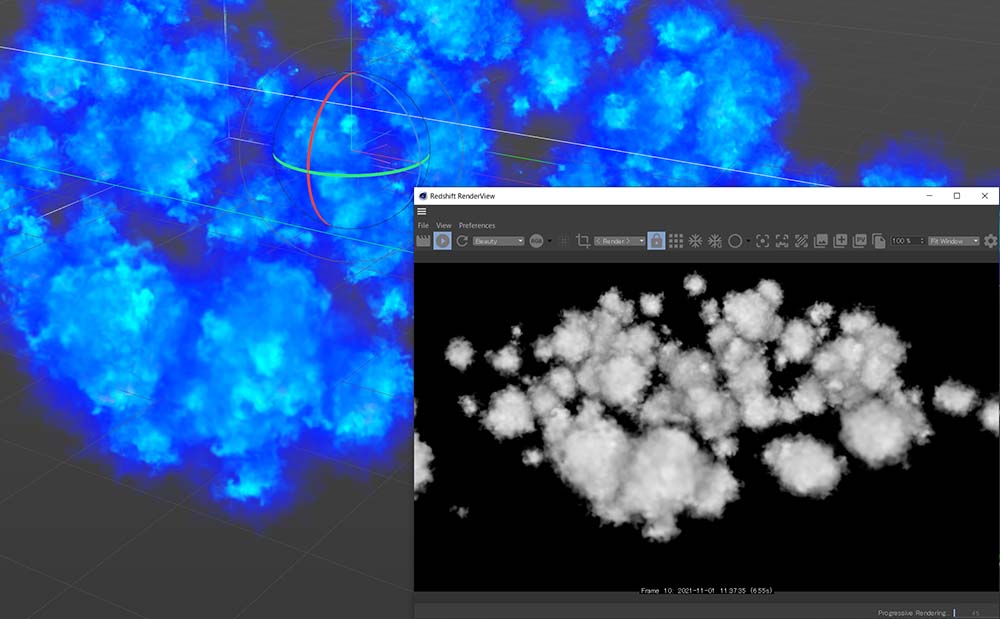
雲を制作したので アニメを設定していきます。
今回は単純にカメラが進む方向に TurbulenceFDのコンテナを配置していきます。
※シミュレーションしたデータが残っていれば コンテナだけで大丈夫です。
TurbulenceFDのコンテナの大きさの分 カメラを進めればループの設定ができます。
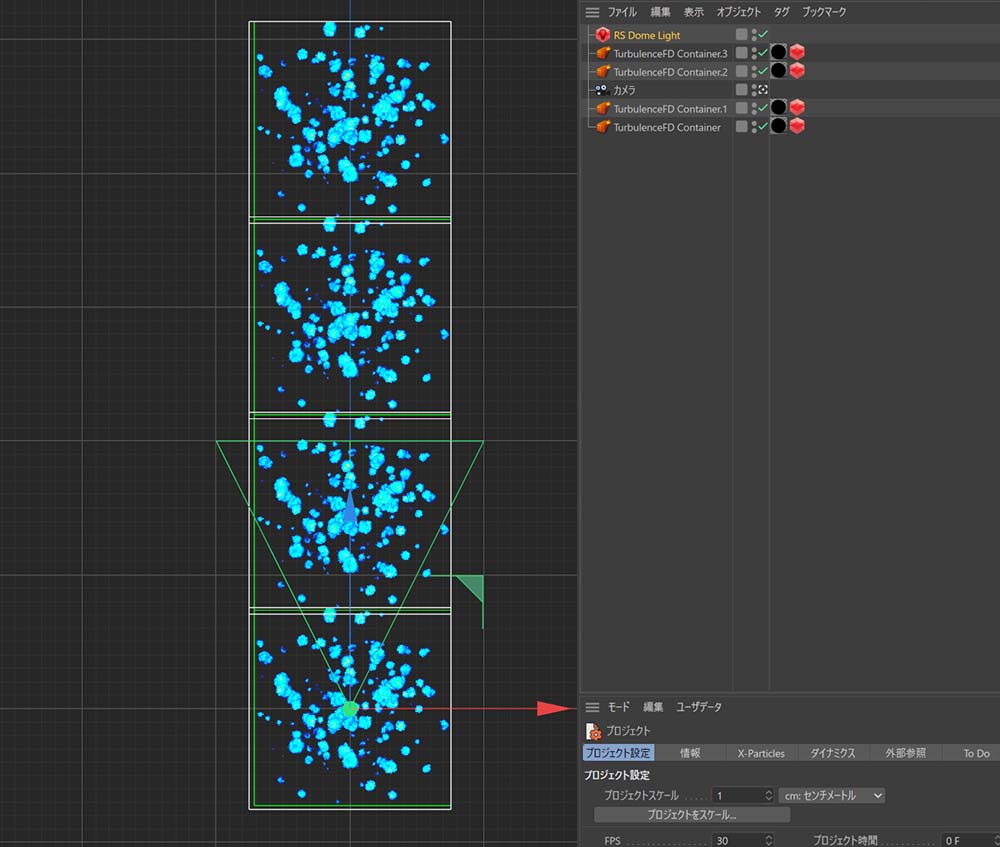 [
[
カメラからのプレビューだとこのようなイメージになります。
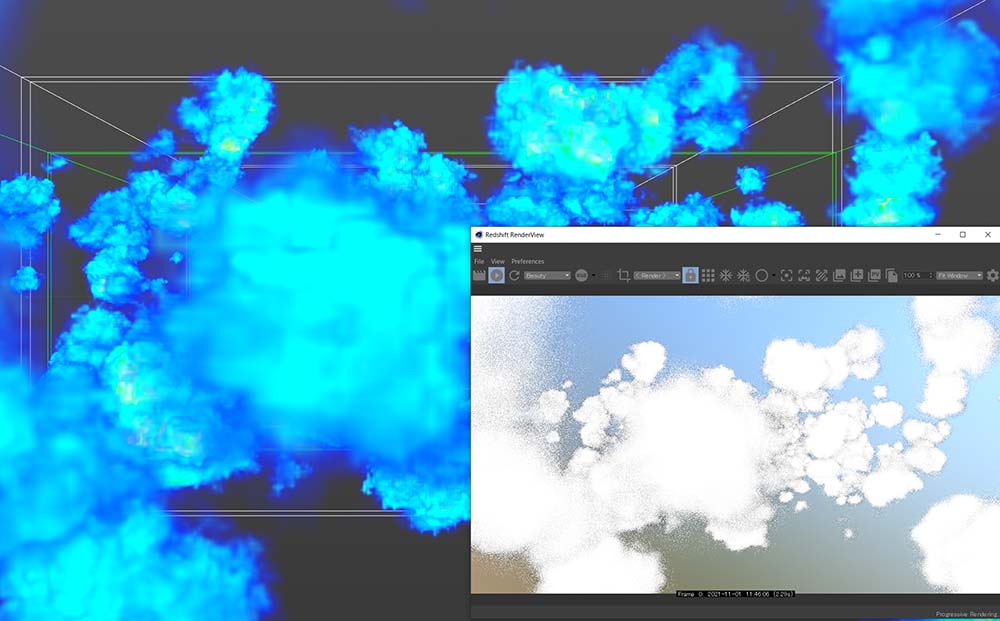
若干マテリアルを設定を調整していきます。
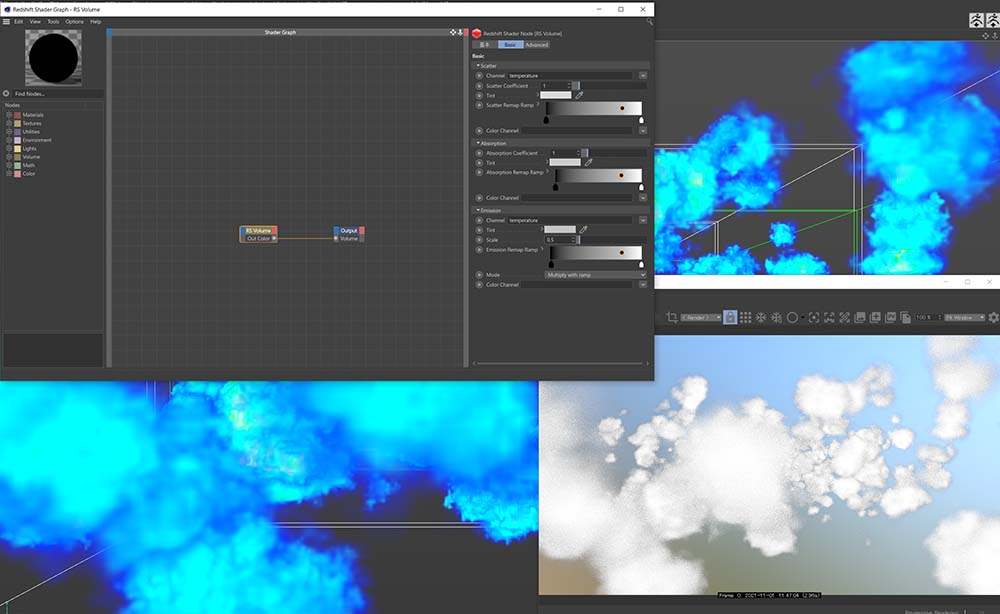
レンダリンクしてみました
5回ループしています。
テキストに適用してみると こんなイメージにもなります。
雲もいろいろな形がありますが、下は平のほうがそれっぽいかなとか いろいろと雲をみて研究も大切だと思います。
TurbulenceFDのシミュレーションの設定を残しておけばいつでも利用するできるので、時間のある時にいくつかのパターンを制作しておけば 便利に使用できるので重宝でき動画で物足りない気にちょっと足して 満足度が上がることもあるので、作り置きしてもいいと思います。
ただしシミュレーションのデータを消したりすると、利用できなくなりますので 注意が必要だと思います。